Bir Logonun hazırlanması ve Animasyon için uyarlanması, özellikle logo tasarlayan kişinin animasyonun özel ihtiyaçlarını göz önünde bulundurmamış olması durumunda, zorlu bir görev olabilir. Bu kılavuzda, bir logoyu Adobe Illustrator'da nasıl hazırlayacağınızı, böylece After Effects için en iyi şekilde uygun hale getireceğinizi göstereceğim. Logonuzu mükemmel şekilde hazırlamak için gereken çeşitli adımlara dalalım.
En önemli bulgular
- Vektör grafiklerinin kullanımı, animasyon esnekliği için kritik öneme sahiptir.
- After Effects'te verimli bir şekilde çalışmak için logonun ayrı katmanlara bölünmesi önemlidir.
- Katmanların mantıklı bir şekilde adlandırılması, düzeni ve daha sonraki animasyonu kolaylaştırır.
Adım Adım Kılavuz
Öncelikle logomuzu Illustrator'da açacak ve gerekli düzenlemelere göz atacağız.
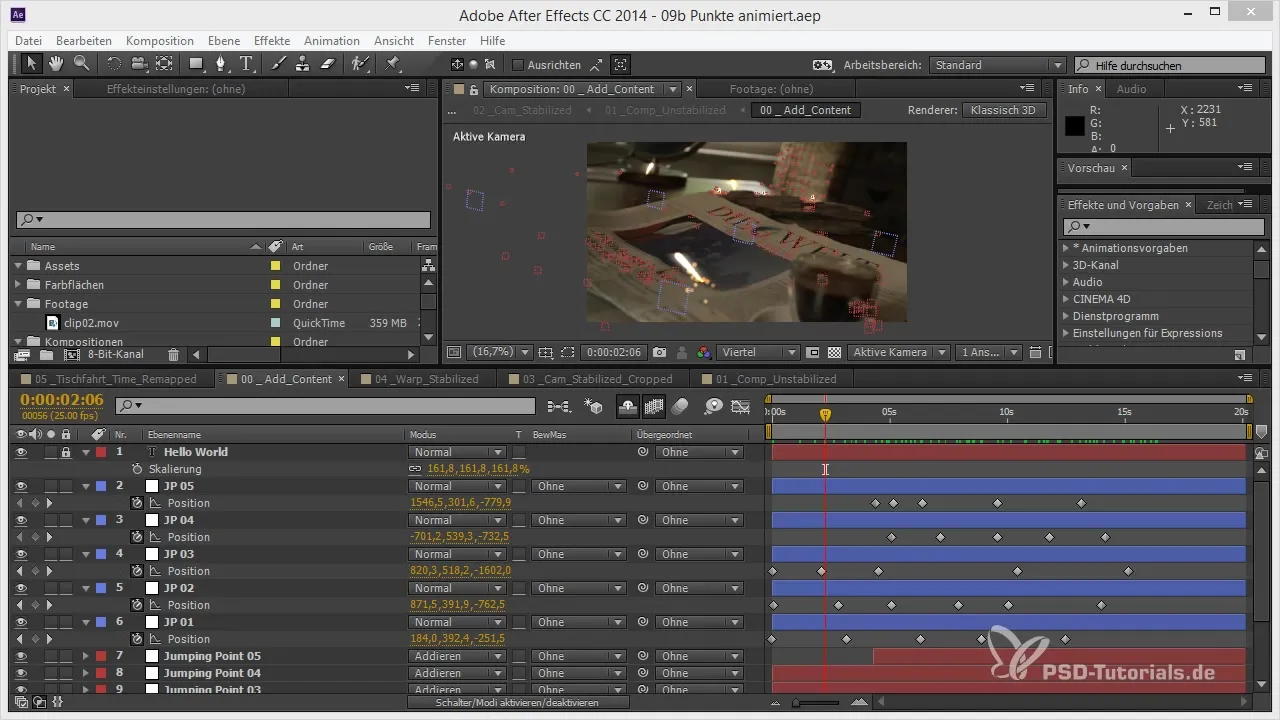
Öğelerin görünürlüğünü artırmak için yeni bir katman eklemenizi ve bunu logonuzun altına kaydırmanızı öneririm. Beyaz olmayan bir renk alanı ekleyin; karanlık bir renk olmalı, böylece öğeler daha net görünür.
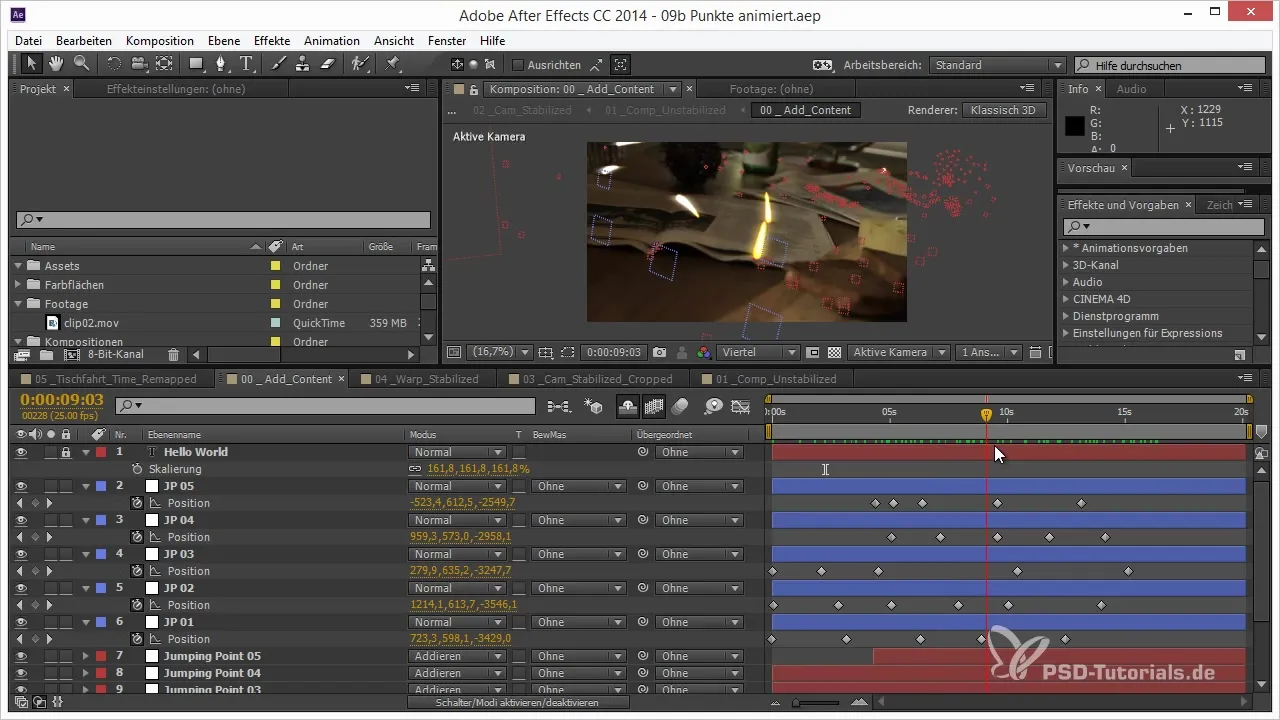
Logo görünür hale geldikten sonra, grup yapısına bir göz atalım. Illustrator'da genellikle öğeler gruplar halinde paketlenmiş olup, bu durum After Effects'te sorunlar yaratabilir. Bu nedenle, gerekli tüm öğeleri ayrı ana katmanlara ayıracağız.
Öncelikle metin öğelerini seçip yeni katmanlara taşımaya başlayalım. Yazıları içeren gruba gidin ve her karakter için ayrı bir katman oluşturun. Her harfi ayrı bir katmana çekip adlandıracağız.
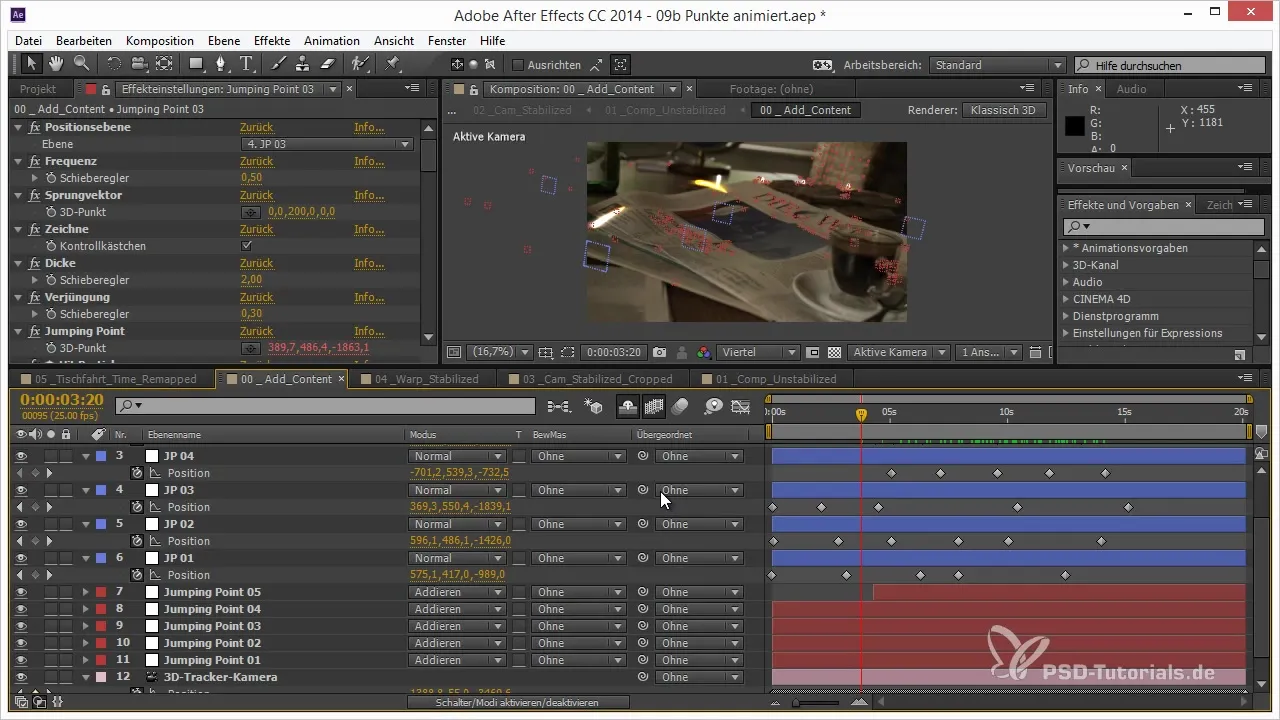
Bu yazıları şimdi mantıklı bir sıraya koyacağız, böylece daha sonra daha iyi bir genel bakış elde edebiliriz. Bu, After Effects'teki animasyon zaman çizelgesinden etkin bir şekilde yararlanabilmek için özellikle önemlidir.
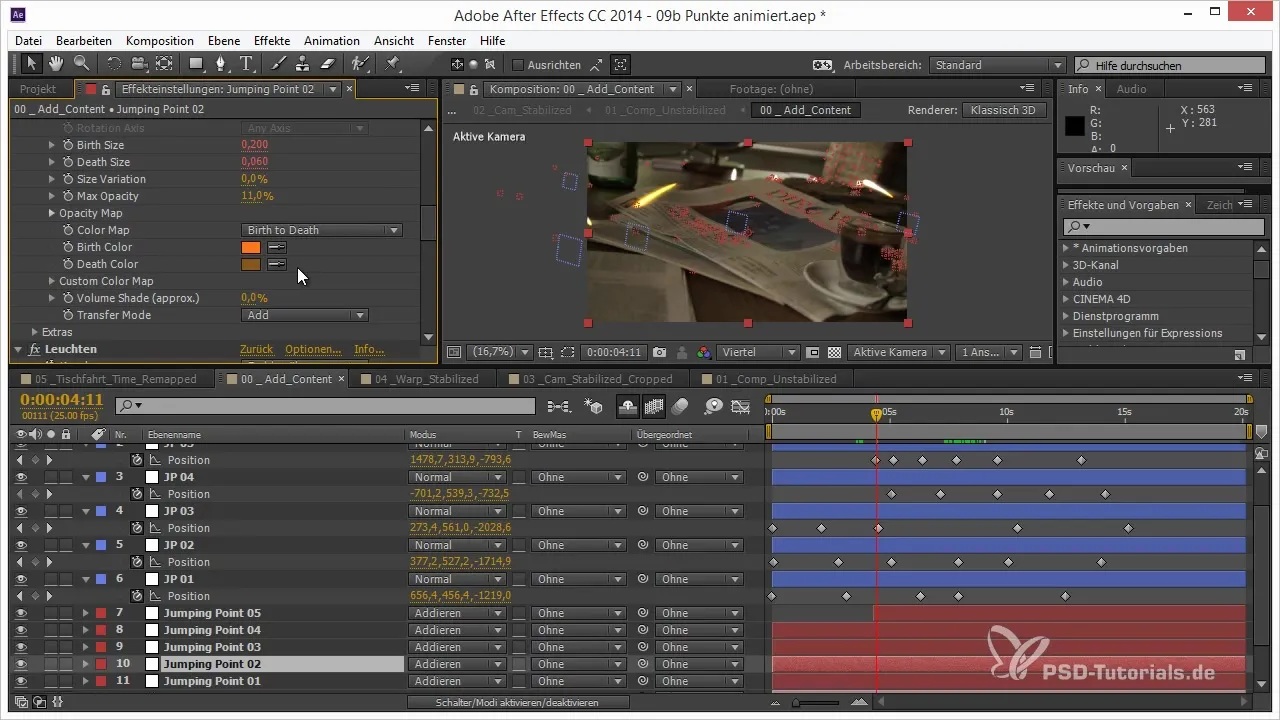
Yazılar hazırlanır hazırlanmaz, logonun diğer öğelerine odaklanacağız. Logoyu oluşturan grafik ve biçimleri de ayrı katmanlara çekin. Bu parçalar animasyon için kritik öneme sahiptir, çünkü bağımsız olarak animasyonlanmalıdırlar.
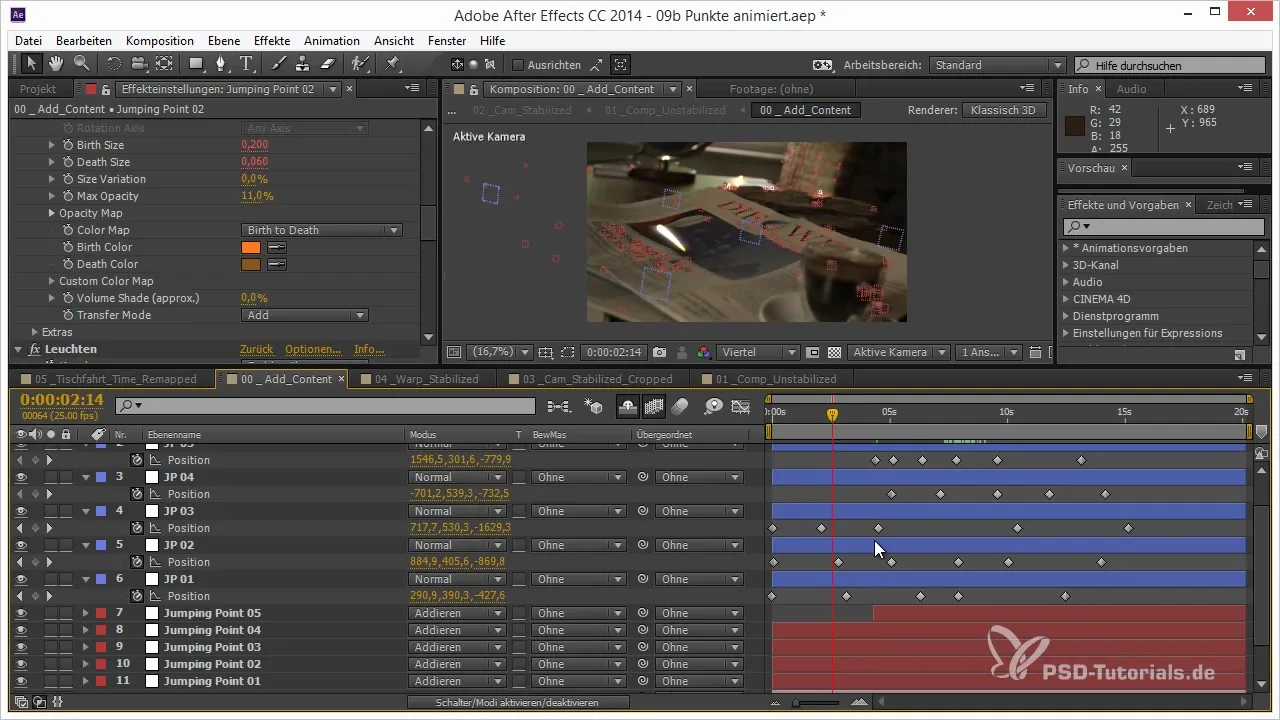
Artık gerekli tüm öğelerin bağımsız katmanlarda mevcut olup olmadığını kontrol edin. Her katmanı içeriklerine göre adlandırmanızı öneririm, böylece After Effects'te karışıklık yaşamazsınız.
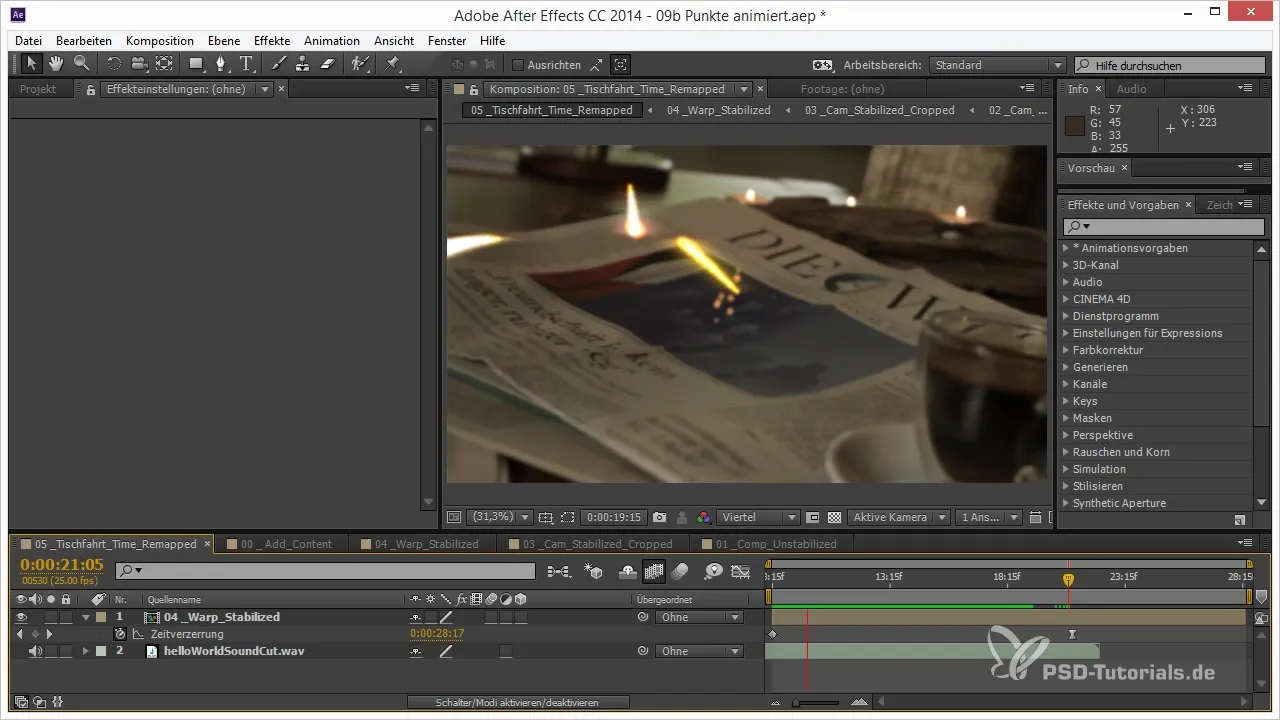
Animasyon efektlerini optimize etmek için katmanların düzenlemesini yeniden yönlendirin. Bunu, katman paletinde "Nesneler için Katmanlar oluştur" butonuna tıklayarak yapın ve tüm nesneleri yeni katmanlarda birleştirmek için menüyü seçin.
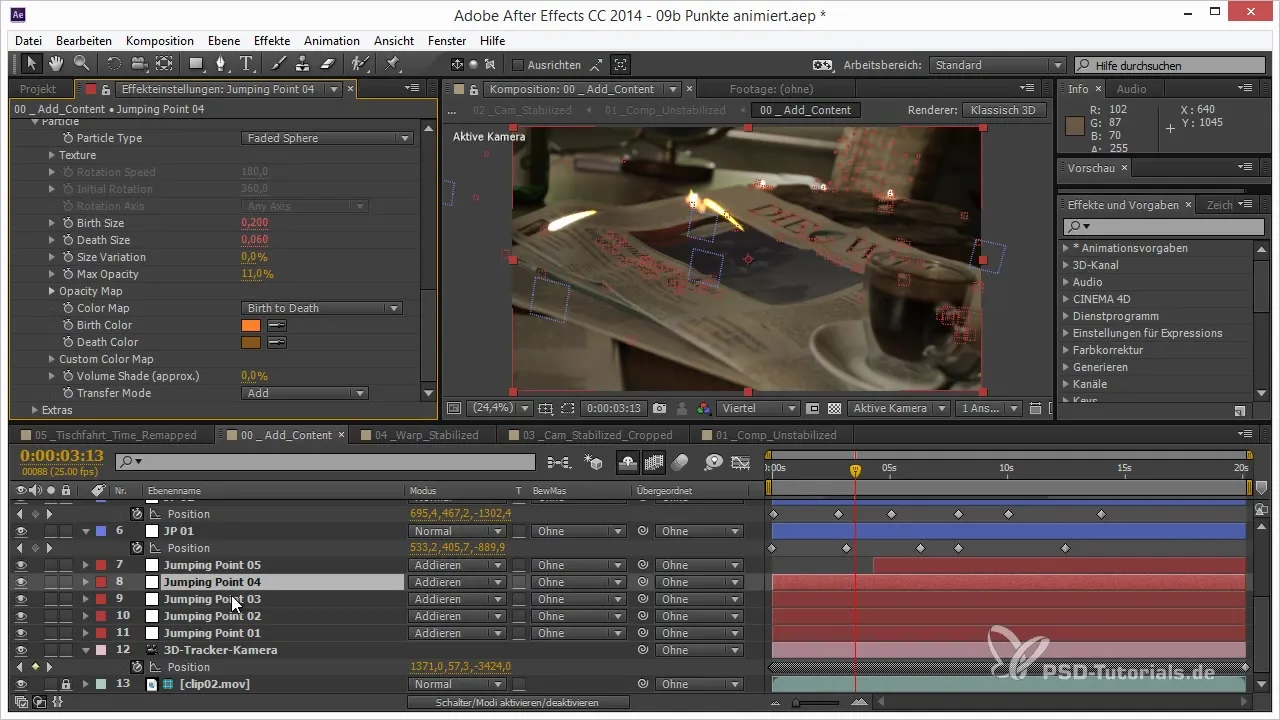
Tüm öğeler kendi katmanlarında yapılandırıldığında, orijinal dosyanızı kaydetmek önerilir. Böylece, daha sonra düzenleme yapmanız durumunda bir yedekleme sağlamış olursunuz.

Şimdi Illustrator dosyanızı After Effects için kaydedin ve tüm gerekli bilgilerin korunmasını sağlamak için dosyayı doğru formatta kaydetmeye özen gösterin.
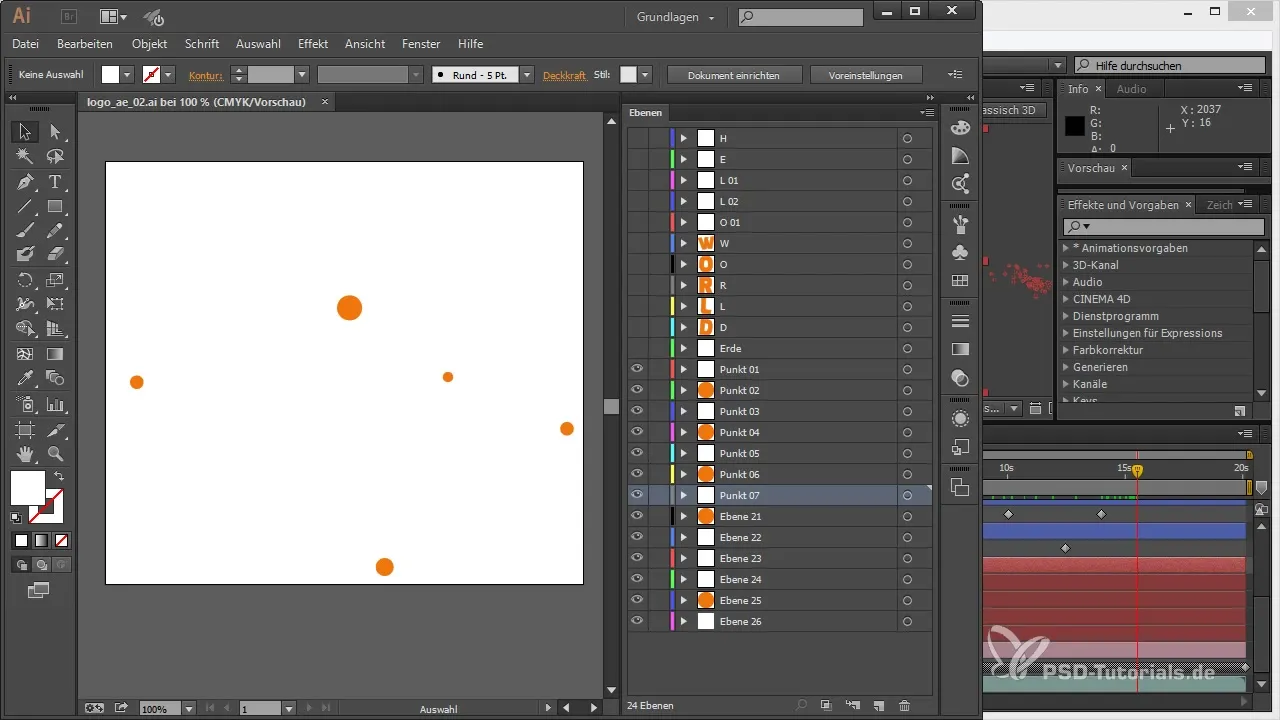
Artık logoyu After Effects’e aktarmaya hazırız, burada asıl animasyon başlayabilir. Illustrator'daki düzenli hazırlık, animasyon için gereken özgürlük ve esnekliği sağlar.
Özet - After Effects’te 3D Projeleri: Illustrator'dan Logo Animasyonu Hazırlamak
Bu eğitimde, bir logoyu Illustrator'da After Effects'teki animasyon için nasıl en iyi şekilde hazırlayacağınızı öğrendiniz. Adımlar; öğelerin ayrılması, ayrı katmanlar oluşturma ve bu katmanların düzenli bir şekilde adlandırılması gibi işlemleri içerir, böylece verimli bir animasyon elde edersiniz.
Sıkça Sorulan Sorular
Logom için kaç katman oluşturmalıyım?Bağımsız olarak animasyon yapmak istediğiniz her öğe kendi katmanında olmalıdır.
Görünürlüğü artırmak için hangi rengi kullanmalıyım?Logoyu arka plandan belirgin hale getirmek için koyu bir renk uygundur.
Illustrator dosyamı daha sonra düzenleyebilir miyim?Evet, değişiklik yapabilmek için orijinal dosyanızı kaydetmek önerilir.
Katmanları After Effects'te yeniden adlandırmam gerekiyor mu?Bu gerekli değil ama düzeni geliştirmek için faydalı olabilir.
Dosyayı After Effects için nasıl kaydederim?Dosyayı Illustrator CC formatında kaydedin, böylece After Effects için tüm verilerin hazır olduğundan emin olursunuz.


